美图秀秀拼图白边怎么去掉
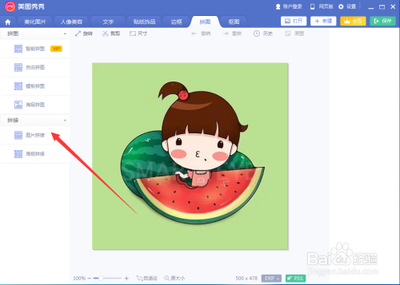
美图秀秀拼图白边去除方法
在使用美图秀秀进行图片拼图时,可能会遇到图片周围带有白色边框的情况。要去掉这些白边,可以通过以下几个步骤进行操作:
- 打开美图秀秀软件:首先启动电脑上的美图秀秀软件,然后选择菜单栏中的“拼图”选项。
- 添加图片:在拼图界面中,点击“添加图片”按钮。在弹出的对话框中,按住Ctrl键同时选择多张需要拼图的图片,然后点击“打开”按钮。
- 选择边框:在拼图界面中,点击上方的“选择边框”选项。在下拉菜单中,将边框大小处的滑块调节成0,这样就可以去掉图片的白边。
此外,还有其他一些方法可以在美图秀秀中去掉拼图的白边。例如,可以在拼图设置界面中,单击图片,打开图片设置窗口,然后点击“边框样式”中的第一个样式,即可去掉白色边框。另外,有些版本的美图秀秀可能提供了“无边框”的模板拼图选项,选择这样的模板也可以避免出现白边。
注意事项
- 确保你使用的美图秀秀版本支持上述功能,不同版本的操作界面和功能可能会有所不同。
- 如果你在操作过程中遇到任何问题相关的帮助文档或搜索网络上的教程视频。
通过上述方法,你应该能够在美图秀秀中成功去掉拼图的白边,得到更加整洁的拼图效果。
本篇文章所含信息均从网络公开资源搜集整理,旨在为读者提供参考。尽管我们在编辑过程中力求信息的准确性和完整性,但无法对所有内容的时效性、真实性及全面性做出绝对保证。读者在阅读和使用这些信息时,应自行评估其适用性,并承担可能由此产生的风险。本网站/作者不对因信息使用不当或误解而造成的任何损失或损害承担责任。
